Раздел: Документация
0 ... 23 24 25 26 27 28 29 ... 252 Это будет отражено в списке библиотек в диалоговом окне Library Setup (Установка библиотек). Повторив описанные действия, можно установить другие библиотеки, хранящиеся в других папках. Libiaiy Setup Pathi "...,•:...:"...> СХЕМ Open Libraries: РОСГЫПЬ-2 LIB МИКРОСХЕМЫ.LIB КВАРЦ ГЕНЕР.ЫВ Р0ССЫПЫ1В Ш 1 .il Add:,- flK Delete Cancel Рис. 3.5 Чтобы убрать библиотеку, достаточно в диалоговом окне Library Setup (Установка библиотеки) выделить ее цветом и щелкнуть по кнопке Delete (Удалить). Библиотека без дополнительных предупреждений будет изъята. В данном случае она только выводится из программы, но сохраняется как файл на ЖМД (винчестере). Подробно о работе библиотеками приведено в гл. 11, В данном случае необходимо установить одну библиотеку с именем «Россыпь». Создание схемы начинается с размещения на рабочем поле необходимых УГО. Для этого существуют разные способы, которые на практике могут сочетаться в любых вариациях, что определяется конкретной ситуацией: •выводить элементы из библиотеки поштучно и сразу размещать их на нужных местах схемы; •вывести все элементы и разместить их в стороне от рисуемой схемы. Затем, по мере рисования схемы, перемещать их на нужные места; в вывести из библиотеки по одному экземпляру каждого элемента и временно расположить их в стороне от рисуемой схемы. По мере рисования схемы, использовать эти резервные копии, копируя их, и размещая на соответствующих местах; •выводить из библиотеки и размещать сразу на свои места только первые экземпляры элементов, а для повторного использования, делать копии с уже размещенных на схеме. Такой вариант можно применять даже в том случае, если элемент соединен проводниками с другими элементами, имеет позиционное обозначение и определенный номинал. Щелкните по кнопке I Place Part (Размещение элемента). Выведите указатель мыши в любое место рабочего поля и щелкните ЛК. Откроется одноименное диалоговое окно (рис. 3.6). Обычно в этом диалоговом окне открыта библиотека, с которой вы работали последний раз. Имя этой библиотеки показано в строке Library (Библиотека). Если вам для работы нужна другая библиотека, то щелкните в окне Library (Библиотека) по кнопке - 1 , развернется список установленных библиотек, в котором выберите нужную. В данном случае нам потребуется библиотека Россыпь. Если нужной библиотеки в списке не оказалось, то ее можно установить непосредственно из диалогового окна Place Part (Размещение элемента).Для этого щелкните по кнопке Library Setup (Установка библиотеки). На экране появится одноименное диалоговое окно, о котором говорилось выше (см. рис. 3.5). Когда в диалоговом окне Place Part (Размещение элемента) в окне Library указана требуемая библиотека, то в окне Component Name (Имя компонента) будут показаны имена всех входящих в нее элементов. Если вы хотите предварительно просмотреть символ компонента, то выделите его рис. з.бцветом и щелкните по кнопке Browse» (Просмотр). В этом случае откроется котором вы увидите условное графическое Чуть ниже, под окном, появится инфор-места (если, конечно, последнее ЗЕМЛЯ РЕЗИСТОР КОНДЕНСАТОР МИЛЛИАМПЕРМЕТР ШТЕККЕР ; Aftanate С . Num Parts: 1. Pat Num. IT : Cancel fiefCM VAs: . jfyalu Una/yc !РОССЫПЫ1В flip«te>> [ ~ fflS#.:;::l:: на рабочее по- дополнительное окно (рис. 3.7), в обозначение выбранного элемента. мация об именах символа и посадочного присутствует в составе компонента). На данном этапе работы, прежде чем вывести элемент ле, вы имеете возможность: •заменить «пустышку» {RefDes} на конкретное позиционное обозначение, например, VD17; •ввести только буквенный код элемента, например, XS, но не вводить цифру позиционного обозначения; •изменить буквенный код позиционного обозначения, введенный в УГО; •заменить «пустышку» {Value} на конкретное значение; изменить номинал элемента. Если компонент не имеет конкретного позиционного обозначения (цифровой части), то первая копия этого элемента, выведенная на рабочее поле, получит автоматически позиционное обозначение. Причем каждая следующая Place Pact
FtefDes: Value: Jalue} Library:
f» Normal Г 4teo
, .\;-\:-.- Рис. 3.7 {RefDes} 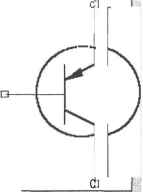 Р0ССЫПЬ-2.1 1В 3 .:;№aiy.Setup...; {Value} Symbol Name: ТРАНЗ P-N-P Pattern Name: копия будет получать очередной номер. Если у элемента нет буквенного кода, то программа для всех подобных элементов введет единый код U и сквозную нумерацию. Повторим, что замена «пустышек» производится в диалоговом окне Place Part (Размещение элемента) в окнах RefDes (Позиционное обозначение) и Value (Значение), хотя такую замену на данном этапе работы производить не обязательно, или вы можете выполнить ее частично. Забегая вперед, скажем, что при размещении элементов на рабочем поле нет необходимости заботиться о правильном расположении позиционных обозначений элементов. На заключительном этапе все позиционные обозначения элементов можно будет автоматически упорядочить. Замена «пустышек» {Value} может выполняться на любой стадии выпуска схемы. Еще одно замечание: текст {Туре}, входящий в УГО элемента, изменению не подлежит. Этот текст соответствует имени элемента в библиотеке и устанавливается автоматически. Завершив все требуемые назначения в диалоговом окне Place Part (Размещение элемента), щелкните по кнопке ОК. Окно свернется, а указатель мыши будет готов к нанесению на рабочем поле выбранного элемента. Для рисования пробной схемы вызовите из библиотеки Россыпь элемент ТРАНЗ P-N-P. Подведите указатель мыши (а он должен иметь вид косого крестика) к месту размещения элемента. При этом имейте в виду, что там, где вы по- 0 ... 23 24 25 26 27 28 29 ... 252
|
|||||||||||||||||||||||||||||||||||||||||||||||||||||||
